Nội dung
Trong bài viết này mình sẽ hướng dẫn các bạn cách tạo database trên FASTPANEL vô cùng đơn giản cũng như một vài thao tác quản lý database này.
I. FASTPANEL là gì?
- Tạo website chỉ với vài cú nhấp chuột.
- Quản lý email.
- Quản lý cơ sở dữ liệu.
- Quản lý sao lưu/khôi phục lên DropBox.
- Phân tích lưu lượng truy cập website.
- Tạo người dùng.
- Có hỗ trợ xác thực hai yếu tố.
- Hỗ trợ SSL.
- Hỗ trợ tường lửa.
- Hỗ trợ cron.
- Hỗ trợ nhiều phiên bản PHP.
- Tích hợp quét mã độc AI-BOLIT.
- Tích hợp Spam Asasin.
- Hỗ trợ thao tác lệnh mà không cần SSH thông qua giao diện điều khiển.
- Và còn rất nhiều tính năng khác, mình sẽ đề cập trong các bài viết khác nhé.
Dưới đây là một số hình ảnh giao diện sử dụng FASTPANEL.
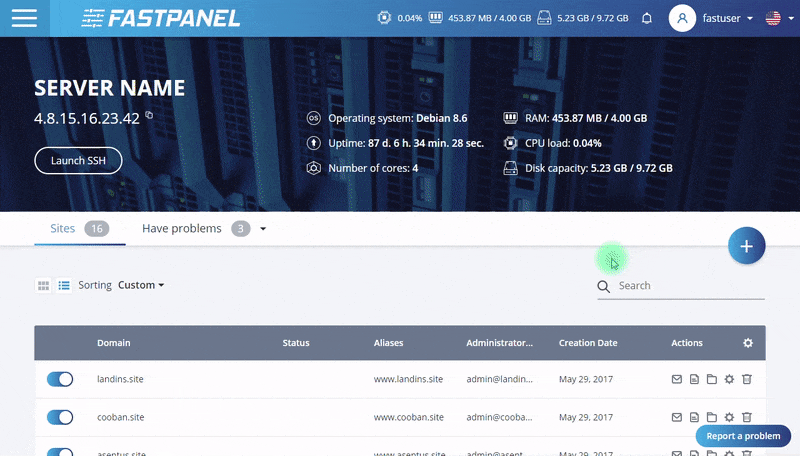
Với rất nhiều tính năng hấp dẫn nêu trên. Hôm nay mình sẽ hướng dẫn cách để tạo database trên FASTPANEL và cách để quản lý nó.
II. Tạo database trên FASTPANEL
Để tạo database trên FASTPANEL chúng ta thực hiện theo 3 bước sau.
Bước 1: Truy cập vào trang quản trị FASTPANEL
Để truy cập vào giao diện FASTPANEL chúng ta truy cập vào đường dẫn có dạng https://IP:8888 trên trình duyệt. Thay IP thành IP VPS hoặc máy chủ FASTPANEL của bạn.
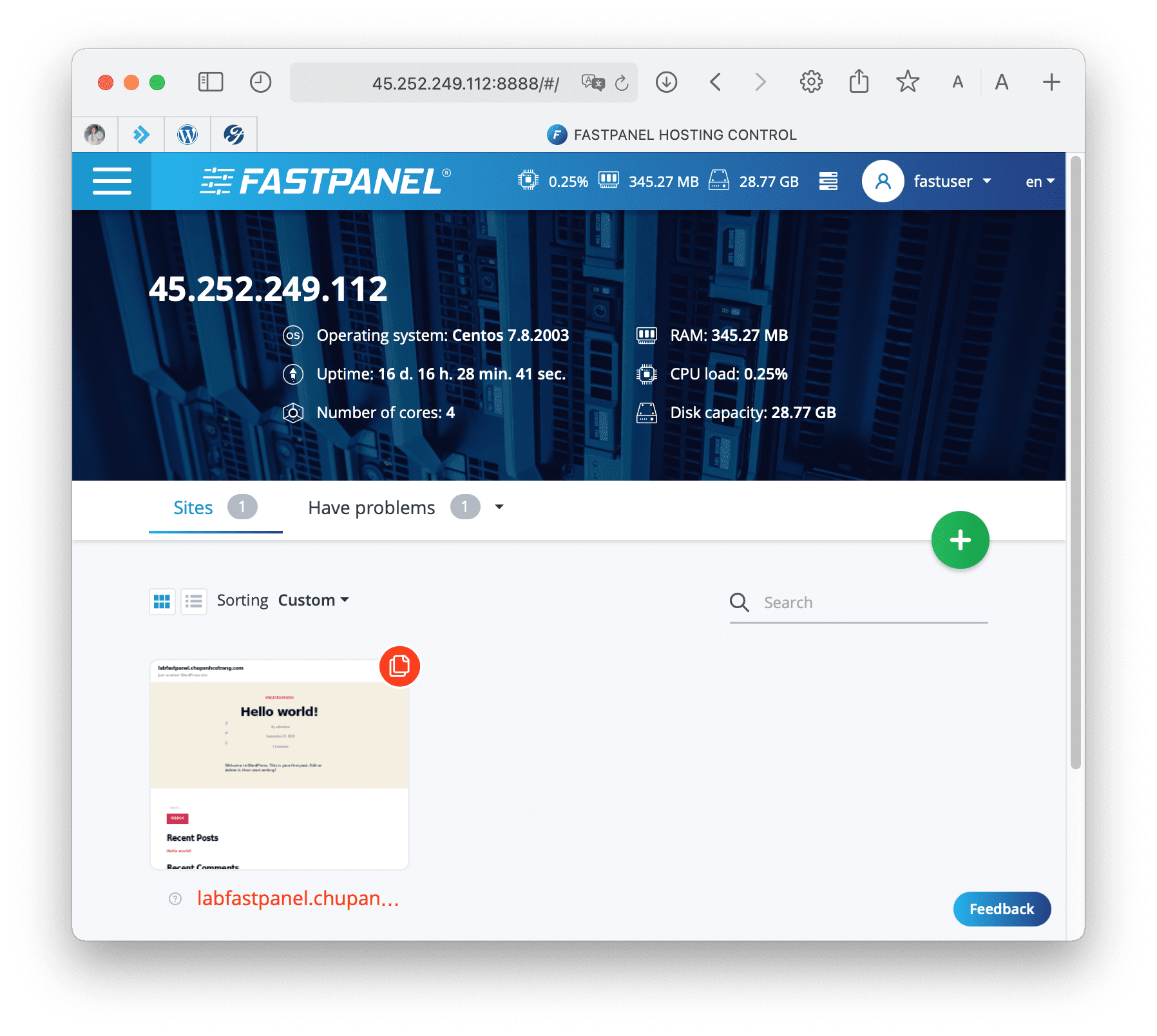
Trên đây là giao diện FASTPANEL của mình. Chúng ta tiếp tục đến bước thứ hai thực hiện các thao tác tạo database trên FASTPANEL.
Bước 2: Thao tác thực hiện tạo database
Sau khi đã truy cập vào giao diện FASTPANEL chúng ta thực hiện theo thứ tự hình ảnh bên dưới nhé.

Tiếp tục kéo xuống bên dưới và chọn vào Databases để vào bảng điều khiển quản lý databases.
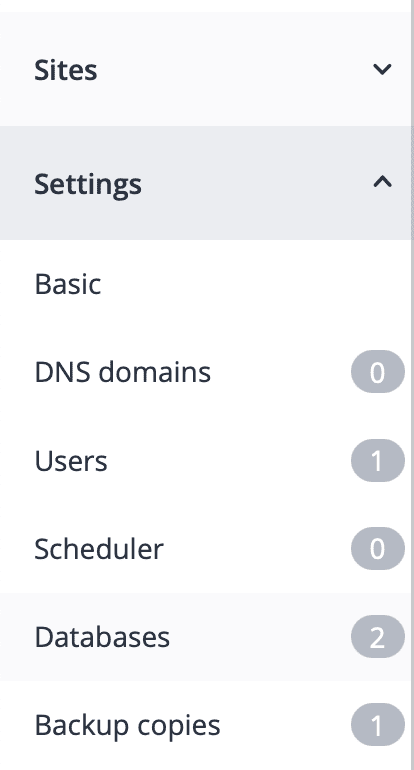
Tại giao diện này bạn sẽ thấy các database của bạn, và chúng ta sẽ chọn New database để tạo mới.
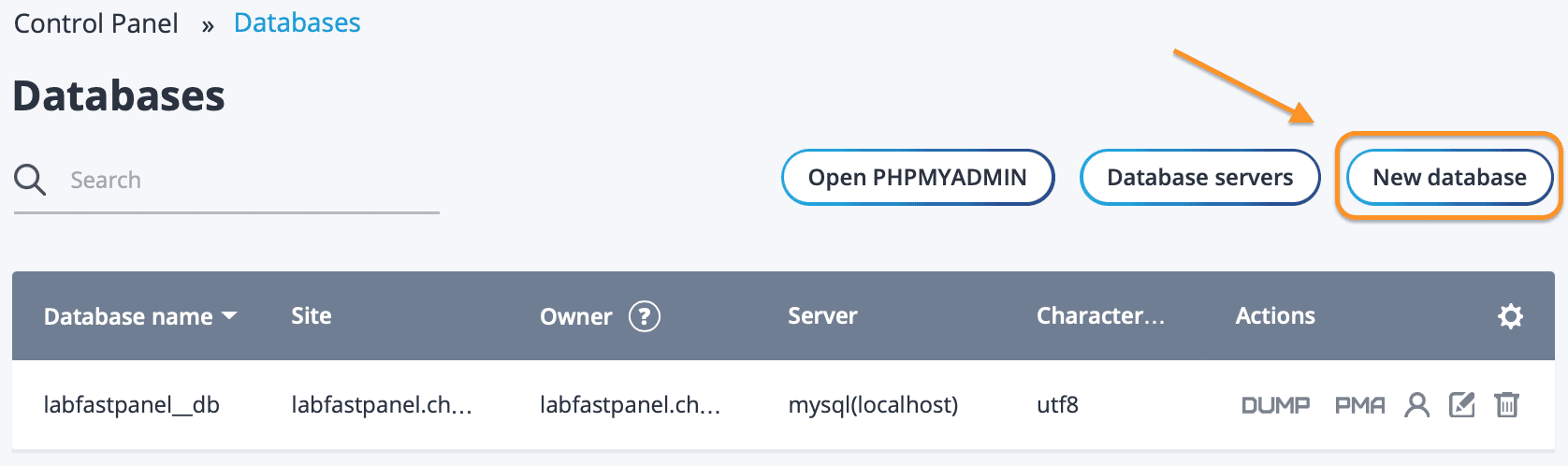
Tại giao diện này bạn nhập các thông tin như sau:
- Database name: Tên database mà bạn sẽ đặt.
- Character Set: Chuẩn mã hóa của database, nếu sử dụng WordPress bạn có thể chọn utf8 hoặc utf8mb4.
- Site: Lựa chọn website sẽ sử dụng database này. Mục đích là dễ quản lý hơn mà thôi.
- Server: Mặc định sẽ là mysql(localhost), còn trường hợp máy chủ cơ sở dữ liệu của bạn là một máy chủ khác thì cần thêm trước ở nút Database servers kế nút New databases.
- User: Mặc định sẽ là tạo mới User database, nhưng nếu bạn có rồi thì có thể
- Login: Bạn nên đặt tên User Database giống với Database name cho dễ quản lý.
- Password: Nhập mật khẩu bạn muốn đặt cho User Database, ngoài ra bạn có thể chọn tự tạo mật khẩu với nút generate.
- Password (retype): Nhập lại mật khẩu vừa tạo.
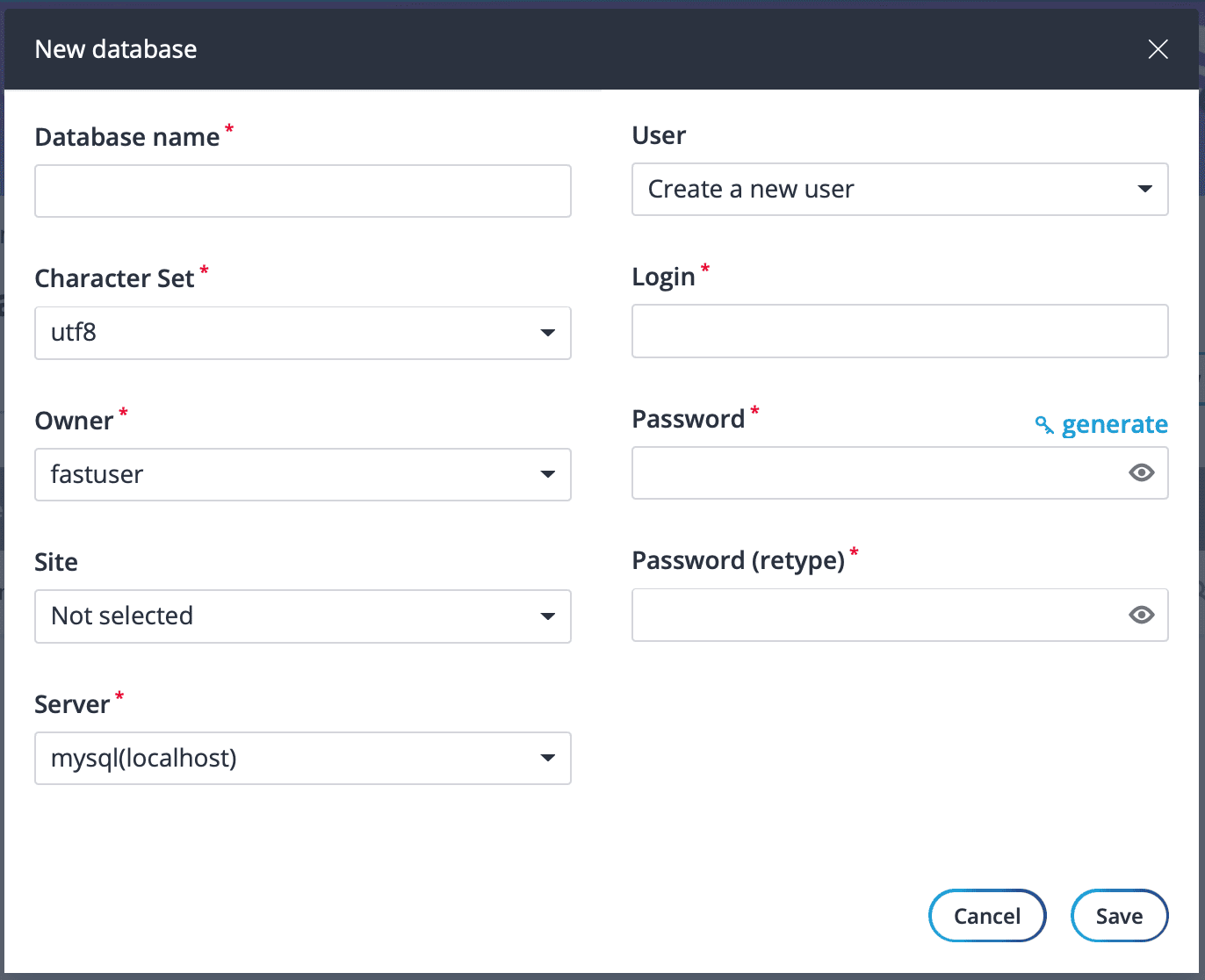
Sau khi đã nhập đầy đủ thông tin các bạn chọn Save để FASTPANEL tạo mới Database.
Vậy là chỉ với hai bước chúng ta đã tạo database trên FASTPANEL thành công. Vậy để quản lý cơ bản database này thì làm thế nào, mời bạn xem tiếp bài viết nhé.
III. Quản lý database trên FASTPANEL
Một số thao tác cơ bản với database bạn có thể làm theo thứ tự là.
- DUMP: Ở thao tác này bạn có thể xuất database ra rồi tải về hoặc nhập dữ liệu mới vào database.
- phpMyAdmin: Truy cập nhanh vào phpMyAdmin để thực hiện được nhiều thao tác chỉnh sửa database.
- Thay đổi thông tin User database: Mục đích bạn muốn thay đổi mật khẩu, xóa hoặc thêm User database
- Thay đổi Owner và Site: Dành cho trường hợp bạn tạo nhầm và muốn chọn lại.
- Xóa: Xóa database này.
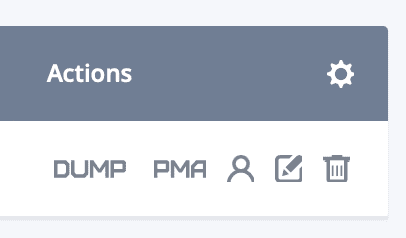
IV. Tổng kết
Qua bài viết này mình đã hướng dẫn cách để tạo database trên FASTPANEL chỉ với hai bước cũng như một vài thao tác quản lý database.
Nếu thấy bài viết hữu ích các bạn đừng quên đánh giá 5 sao giúp mình.
Chúc các bạn có thể thực hiện thành công.

